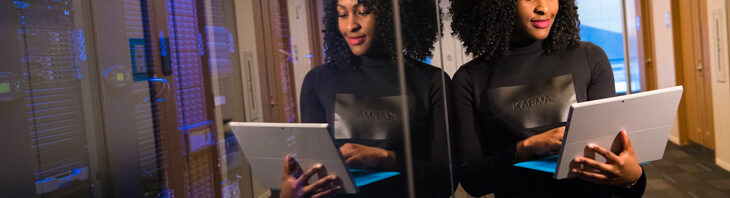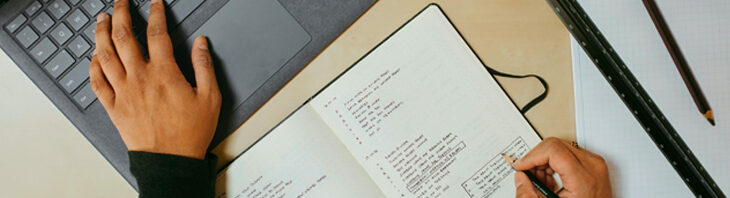Tips voor het gebruik van PowerShell
 De virtuele Windows Server VPS-en van Argeweb zijn voorzien van Microsoft’s PowerShell waarmee je eenvoudig door middel van commando’s (een cmdlet) je server kunt beheren. In deze blogpost lees je enkele tips voor het werken met PowerShell.
De virtuele Windows Server VPS-en van Argeweb zijn voorzien van Microsoft’s PowerShell waarmee je eenvoudig door middel van commando’s (een cmdlet) je server kunt beheren. In deze blogpost lees je enkele tips voor het werken met PowerShell.
Een overzicht van alle commando’s
Wil je weten wat er allemaal voor commando’s mogelijk zijn op de server die je aan het beheren bent? Typ Get-Command en bekijk de gehele lijst. Het commando is zo opgemaakt dat je ook kan zien wat het gaat doen.
Kopiëren en plakken
Kopiëren van tekst gaat als volgt: Selecteer de tekst en druk op Enter. Je hebt de tekst dan gekopieerd voor gebruik in andere programma’s of in PowerShell zelf. Wil je plakken in PowerShell dan klik je met de rechtermuisknop. Dit zorgt ervoor dat de gekopiërde tekst weer verschijnt.
Laatste commando’s terughalen
Als je commando’s meerdere malen wilt gebruiken kan je ze terughalen door met je toetsenbord het pijltje omhoog te drukken. Zo blader je eenvoudig door de laatst gebruikte commando’s. Dat scheelt je een hoop werk.
Automatisch aanvullen
Als je halverwege het typen van je commando bent en je weet dat er geen ander commando is wat nu nog dezelfde opbouw heeft kan je Windows je commando automatisch laten aanvullen. Doe dit door op Tab te drukken na het ingeven van het eerste deel van je PowerShell commando. Windows vult nu automatisch het commando aan.
Naast het gewone automatisch aanvullen kan je ook op de tab knop blijven drukken, zo ga je door alle mogelijke opties heen, mochten er meer mogelijkheden zijn. Typ je bijvoorbeeld Get-H in en druk je steeds op Tab krijg je meerdere mogelijkheden als Get-Host en Get-Help.
Helpfunctie
Iets waar Microsoft altijd veel aandacht aan geeft is de helpfunctie. Ook PowerShell is voorzien van een handige helpfunctie. Deze is te bereiken middels het commando Get-Help. Standaard staat de helpfunctie van PowerShell online en zit deze niet ingebakken binnen PowerShell. Wil je de helpdocumentatie ook binnen PowerShell bereikbaar hebben kan je deze downloaden middels het Get-Help commando. De bestanden worden dan gedownload. Let op dat je dit doet alleen kan doen als je PowerShell als administrator hebt uitgevoerd! Als je ze hebt gedownload zijn ze te benaderen via het commando Get-Help.
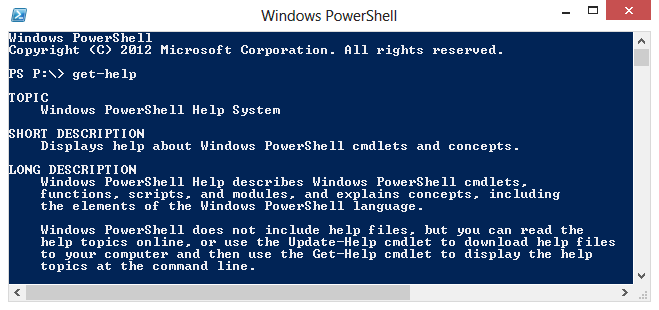
De helpdocumentatie wordt steeds bijgewerkt. Wil je de meest recente helpdocumentatie op je server hebben haal je dit binnen middels het Update-Help commando.
Om de helpfunctie te gebruiken geef je Get-Help op met daarachter een spatie gevolgd door het woord waarmee je wilt zoeken. Geef bijvoorbeeld Get-Help host op, dan krijg je een overzicht van alle functies die host bevatten. Kies dan uit de lijst de functie die je zocht en vul je Get-Help aan, met bijvoorbeeld Get-Help Read-Host. Je krijgt dan de uitleg over de gehele functie te zien met alle syntaxes die je erachteraan kunt opgeven.
Variabelen gebruiken
Als je bepaalde handelingen meerdere malen moet uitvoeren (of servernamen of ip’s steeds moet invoeren) kan het handig zijn hier een variabele van aan te maken. Allereerst declareer je de variabele. Dit doe je door middel van $naam = “hier de output”. Het opvragen van de variabele is daarna heel gemakkelijk te doen door het invoeren van $naam. Vervang naam voor wat de beste omschrijving is voor hetgeen je wilt opslaan en hergebruiken.
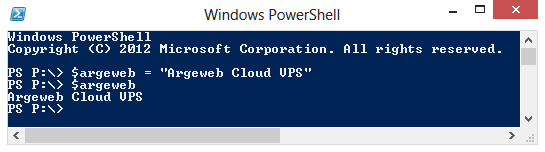
Powershell sluiten
En tot slot, mocht je weer klaar zijn binnen PowerShell, typ je het commando Exit om het venster te sluiten.
Configureer zelf een Windows VPS.